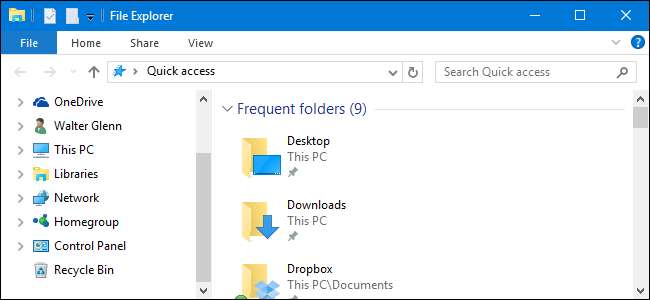
기본적으로 Windows 파일 탐색기의 사이드 바는 빠른 액세스,이 PC, 네트워크 등과 같은 큰 범주로 나뉩니다. 그러나 빠른 설정 변경을 통해 제어판 및 휴지통과 같은 일반적으로 숨겨진 폴더가 다음과 같이 표시되는 몇 가지 일반적으로 숨겨진 폴더가있는 열기 / 다른 이름으로 저장 대화 상자에서 볼 수있는 기존 트리처럼 탐색 창이 약간 더 보입니다. 보너스.
파일 탐색기에서 사이드 바의 빈 공간을 마우스 오른쪽 버튼으로 클릭하고 나타나는 컨텍스트 메뉴에서 "모든 폴더보기"를 선택하십시오. 탐색 창이 붐비는 경우 아래쪽으로 스크롤하여 열린 공간을 찾아야 할 수 있습니다.
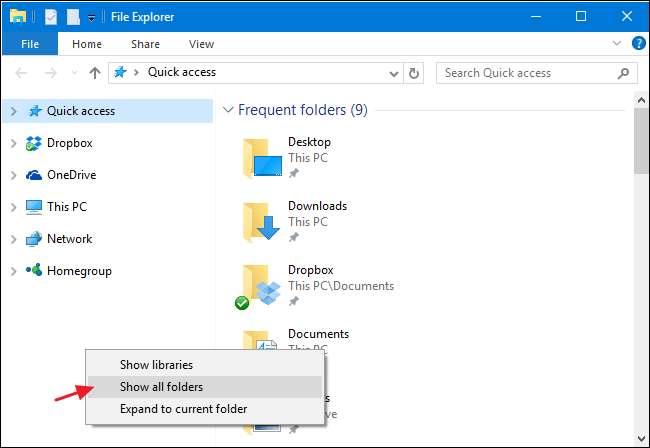
"모든 폴더 표시"를 켜면보기가 상당히 크게 변경됩니다. 상단에는 여전히 빠른 액세스가 표시되지만 이제 탐색 트리에서 유일한 다른 최상위 항목으로 데스크톱 폴더가 표시됩니다. 이 PC 및 네트워크와 같은 더 넓은 폴더 범주는 바탕 화면 폴더 아래로 이동됩니다. 또한 제어판과 휴지통이보기에 추가되었으며 데스크톱의 모든 폴더에 더 직접 액세스 할 수 있습니다.
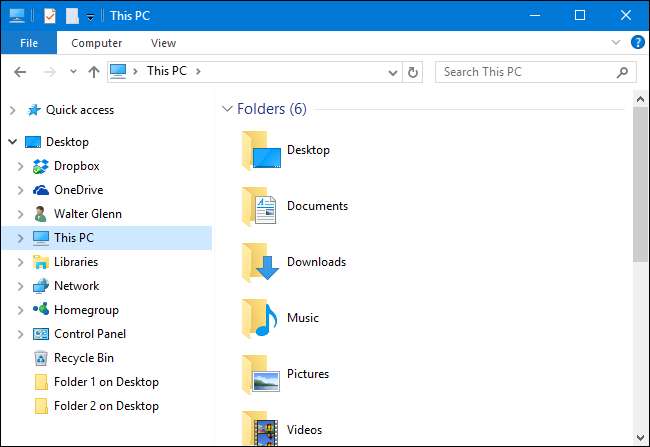
휴지통은 예상대로 작동합니다. 오른쪽 창에서 내용을 보려면 클릭하십시오. 제어판을 확장하면 일반 제어판 창의 범주보기에서 볼 수있는 방식으로 하위 폴더가 그룹화되지만 "모든 제어판 항목"폴더를 확장하여 모든 목록을 볼 수 있습니다. 특정 제어판 항목을 클릭하면 불행히도 오른쪽 창에만 표시되지 않습니다. 대신보기가 일반 제어판보기로 이동합니다. 그러나 파일 탐색기에서 뒤로 버튼을 클릭하기 만하면 트리보기로 돌아갈 수 있습니다.
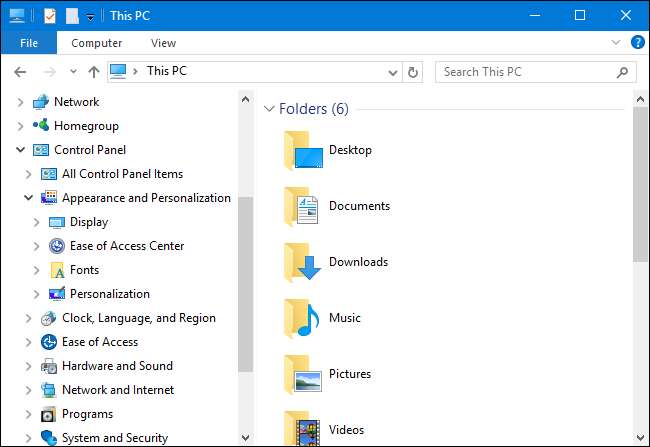
관련 : Windows 10에서 폴더 옵션을 구성하는 방법
그런 방식으로 활성화하려는 경우 폴더 옵션 대화 상자에서도 동일한 옵션을 사용할 수 있습니다. 파일 탐색기의보기 메뉴에서 옵션을 클릭 한 다음 "폴더 및 검색 옵션 변경"을 선택합니다. 표시되는 폴더 옵션 창의보기 탭에서 아래로 스크롤하여 "모든 폴더 표시"확인란을 선택합니다.
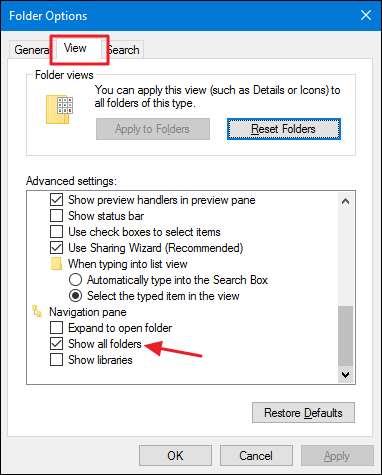
이 설정에 대한 이름이 약간 이상하므로 쉽게 찾을 수 있지만 이전에 시도해 본 적이 없을 수도 있습니다. 기본보기보다 모든 폴더를 표시하는 것을 선호하거나 기본보기가 더 좋을 수 있습니다. 다른 목적으로 두 가지보기를 모두 즐길 수도 있습니다. 다행스럽게도 옵션이 있다는 것을 알게되면보기간에 앞뒤로 쉽게 변경할 수 있습니다.







